电脑安装打印机的方法和步骤图解(轻松学会电脑连接打印机)
- 电脑技巧
- 2024-12-23
- 22
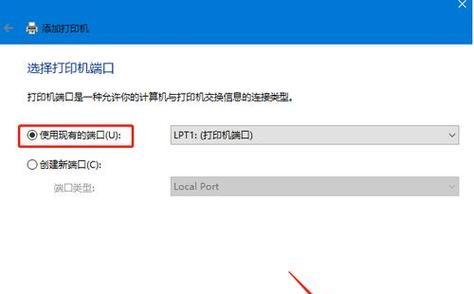
如今,打印机已成为我们工作、学习和生活中不可或缺的设备之一。然而,很多人在第一次使用时都会遇到电脑连接打印机的困扰。本文将详细介绍电脑安装打印机的方法和步骤,并通过图解...
如今,打印机已成为我们工作、学习和生活中不可或缺的设备之一。然而,很多人在第一次使用时都会遇到电脑连接打印机的困扰。本文将详细介绍电脑安装打印机的方法和步骤,并通过图解来帮助读者轻松完成连接。
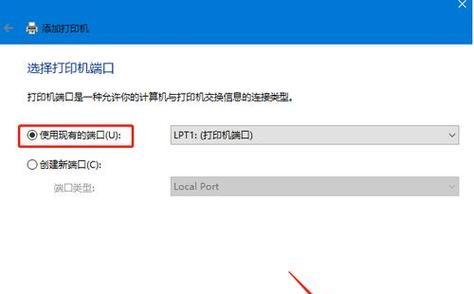
1.确认打印机和电脑兼容性
在开始连接之前,首先要确保所购买的打印机与您的电脑兼容。查看打印机的说明书或官方网站,了解其适用系统和电脑型号。
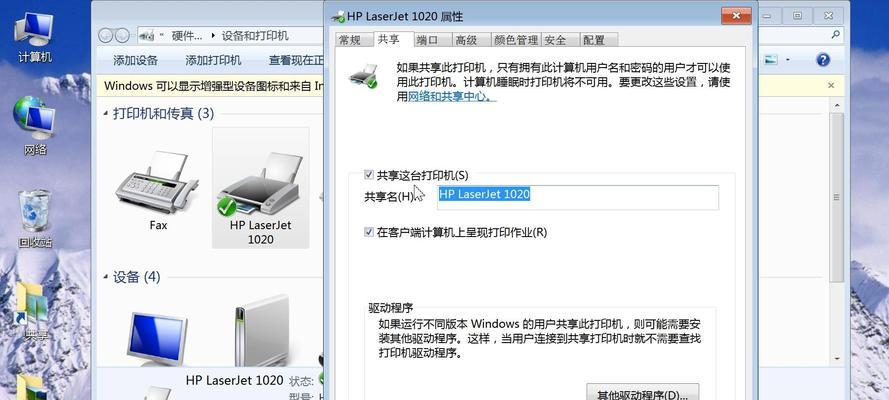
2.准备好所需材料
在进行连接之前,确保您已准备好所有必要的材料,包括打印机、电源线、USB线、纸张和墨盒。
3.关闭电脑和打印机
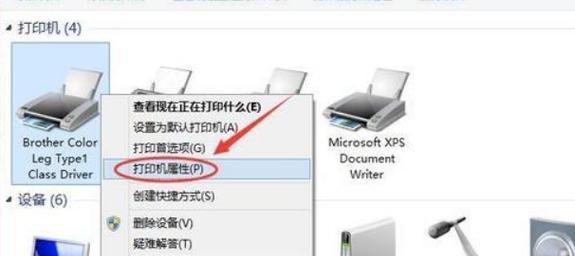
在连接过程中,确保电脑和打印机都处于关闭状态。这是为了避免连接时产生任何意外情况,并保证连接的稳定性。
4.将打印机连接到电源
将打印机的电源线插入打印机的电源插孔,并将其插入电源插座。确保电源线连接牢固,以避免断电或其他问题。
5.将打印机连接到电脑
使用USB线将打印机与电脑连接。将USB线的一端插入打印机的USB接口,将另一端插入电脑的USB接口。确保连接牢固,并注意不要将USB线插反。
6.打开电脑和打印机
确保电脑和打印机都已连接并处于关闭状态后,首先打开电脑,然后再打开打印机。等待一会儿,直到电脑自动识别和安装相应的驱动程序。
7.安装驱动程序
如果电脑没有自动安装驱动程序,则需要手动安装。使用随附的驱动光盘或从官方网站下载最新的驱动程序。运行安装文件,并按照提示完成安装过程。
8.设置默认打印机
在电脑设置中,找到“设备”或“打印机与扫描仪”选项,并选择您安装的打印机。将其设为默认打印机,以确保正常打印。
9.进行打印机测试
打开一个文档或图片文件,点击“文件”菜单,选择“打印”,并选择您的打印机。点击“打印”按钮,等待打印任务完成。如果打印正常,则表示连接成功。
10.配置打印机设置
根据需要,您可以在电脑上进一步配置打印机设置,如纸张大小、打印质量、颜色等。这些设置可以根据不同的打印任务进行调整。
11.更新驱动程序和固件
为了获得更好的打印体验,建议定期检查并更新驱动程序和打印机固件。这些更新通常包含性能优化和错误修复。
12.解决常见问题
在使用过程中,可能会遇到一些常见问题,如无法连接、纸张堵塞等。您可以通过查阅打印机说明书或在线搜索解决方案来解决这些问题。
13.注意维护保养
定期清洁打印机,更换墨盒和纸张时要小心操作,确保打印机长期保持良好状态,并获得更好的打印效果。
14.打印机与电脑间的其他连接方式
除了USB连接,您还可以通过网络连接、蓝牙连接或无线连接等方式将打印机与电脑连接。根据您的需求和设备特性,选择适合您的连接方式。
15.小结
通过本文所介绍的方法和步骤,您应该已经学会了如何安装电脑上的打印机。只要按照正确的步骤进行,连接打印机并进行打印将变得简单而容易。如有任何问题,请随时查阅打印机说明书或咨询相关技术支持。祝您愉快地使用您的打印机!
本文链接:https://www.ptbaojie.com/article-4956-1.html

